Apple 內建的「提醒事項 App」讓我們可以在 iPhone、iPad 或 Mac 上製作各種待辦清單,例如:購物清單、讀書清單、任務清單等,而其中最實用的功能就是我們可以將 iOS 提醒事項放在桌面與鎖屏(鎖定畫面),即使不開啟 App 也能查看。
此外,我們也可以為提醒事項設定日期與時間,等時間到了就會傳送通知提醒你。

本文內容目錄
iOS 提醒事項怎麼用?
1. 新增列表
「提醒事項」是 Apple 內建的清單製作 App,我們可以建立待辦事項。使用方法很簡單,首先請開啟「提醒事項」,然後按一下右下角的「新增列表」,並輸入列表名稱。
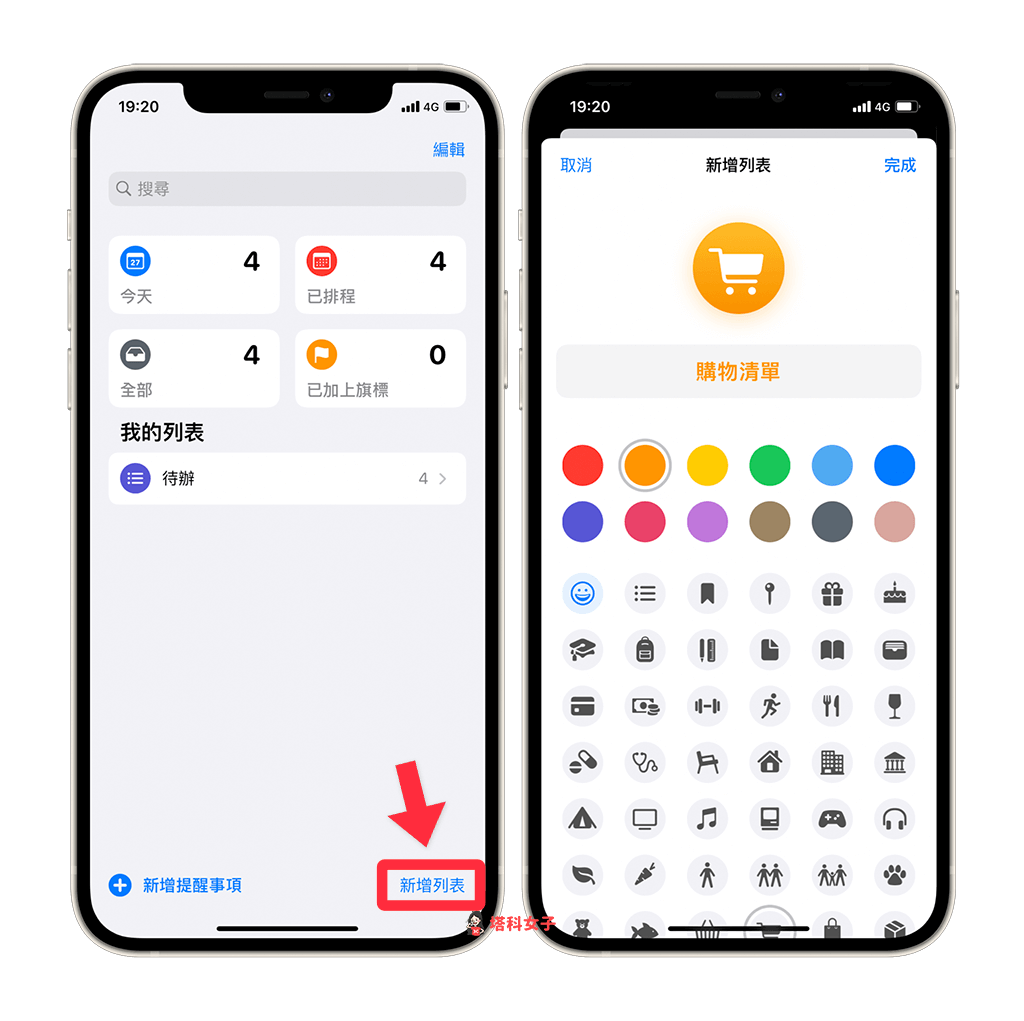
2. 新增提醒事項
接著,輸入該列表內的待辦事項。例如我新增一個「購物清單」,而在清單內放的提醒事項就是要購買的物品,而當你完成後可以將該品項打勾。
更新到 iOS 15 後,待辦事項支援了「標籤 Tag」功能,詳細請參考這篇文章:iPhone 提醒事項如何使用標籤 Tag 功能?可用於篩選、歸類
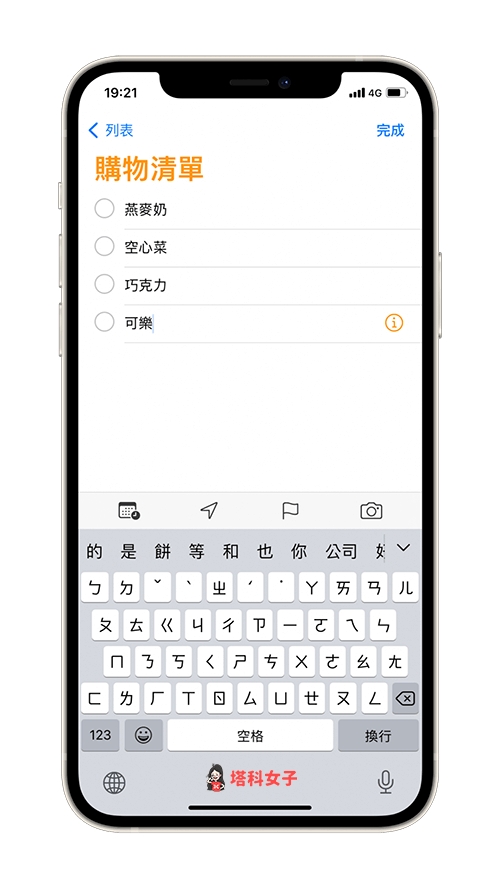
3. 設定日期與時間(可省略)
如果你想為這些提醒事項加上時間,那麼請點選功能列上的行事曆圖示,然後選擇「日期與時間」,這樣就能自由設定。
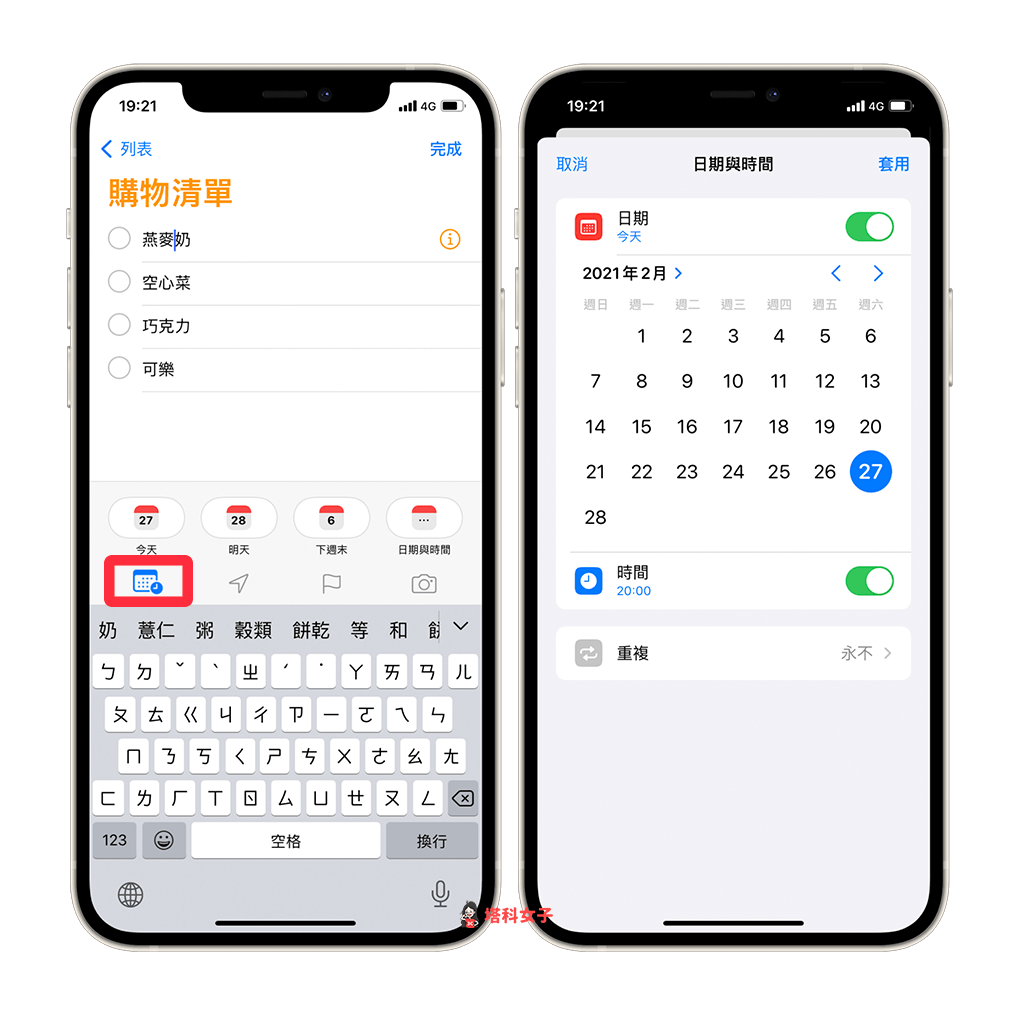
如何將「提醒事項」顯示在 iPhone/iPad 桌面?
將 iPhone、iPad 分別更新至 iOS 14 及 iPadOS 14 之後,我們就可以將小工具放在桌面上。因此我們能將「提醒事項小工具」加入桌面來快速查看。
- 長按 iPhone 主畫面背景的空白處
- 點選左上角的「+」
- 選擇「提醒事項」
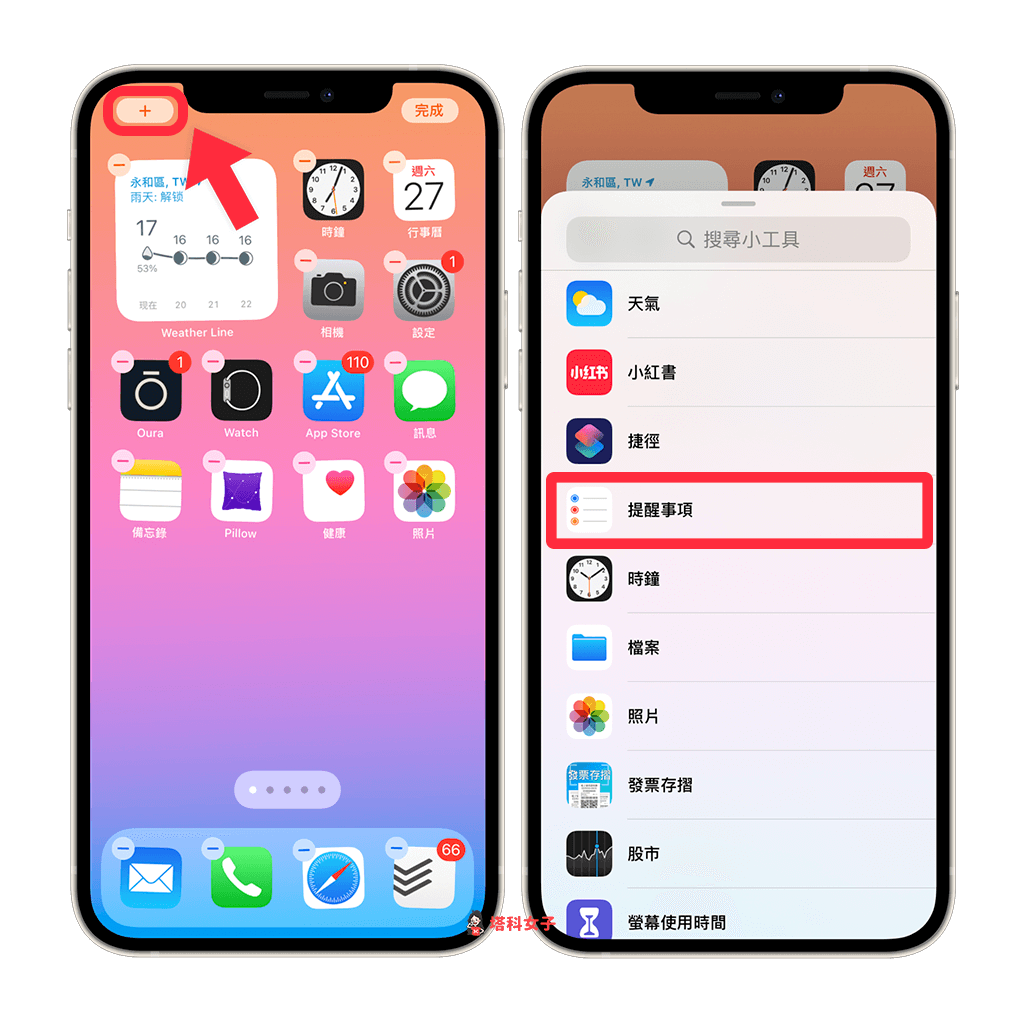
- 選擇想放在桌面的小工具尺寸
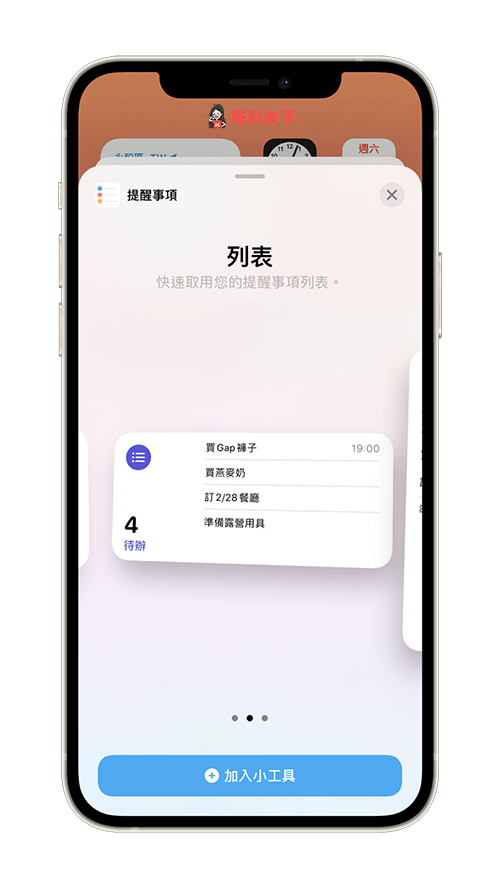
- 在 iPhone/iPad 桌面查看提醒事項
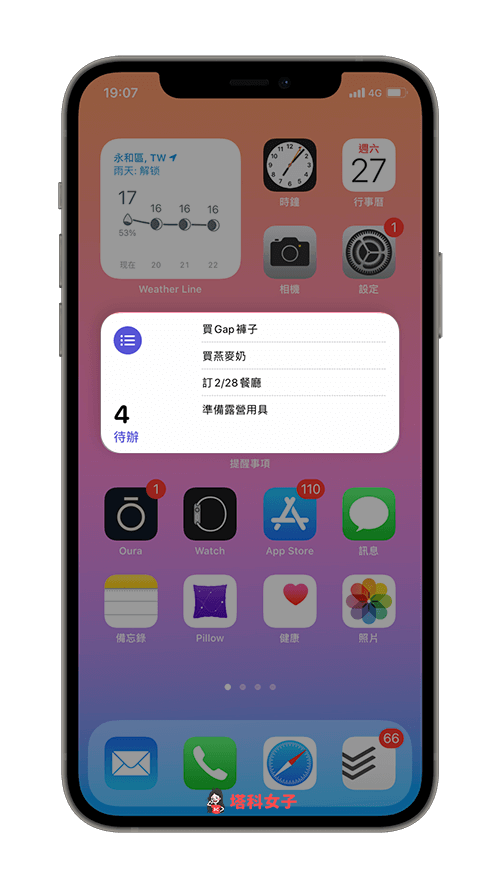
如何將「提醒事項」顯示在 iPhone/iPad 鎖屏?
我們目前無法將 iOS 提醒事項像桌面小工具那樣顯示在鎖屏(鎖定畫面)上,但是我們可以讓它推播通知,前提是你需要為該提醒事項加上日期與時間,這樣時間到時它才會在鎖屏上顯示提醒事項的內容。
而使用之前我們需要先改一下設定:
- 開啟「設定」
- 選擇「通知」
- 選擇「提醒事項」
提醒事項” src=”https://telegramw.com/2021/02/1614426657-6162f97a724987c85e04835bdab6dd44.png” alt=”將 iOS 提醒事項顯示在 iPhone 鎖屏:通知 > 提醒事項” width=”1024″ height=”1021″ srcset=”https://telegramw.com/2021/02/1614426657-6162f97a724987c85e04835bdab6dd44.png 1024w, https://telegramw.com/2021/02/1614426657-6162f97a724987c85e04835bdab6dd44-300×300.png 300w, https://telegramw.com/2021/02/1614426657-6162f97a724987c85e04835bdab6dd44-150×150.png 150w, https://telegramw.com/2021/02/1614426657-6162f97a724987c85e04835bdab6dd44-768×766.png 768w, https://telegramw.com/2021/02/1614426657-6162f97a724987c85e04835bdab6dd44-585×583.png 585w” sizes=”(max-width: 1024px) 100vw, 1024px”>
- 選擇「顯示預覽」
- 改成「永遠」
永遠” src=”https://telegramw.com/2021/02/1614426661-6cbb0be0a699ba3cc0227f5ba52d97b3.png” alt=”將 iOS 提醒事項顯示在 iPhone 鎖屏:顯示預覽 > 永遠” width=”1024″ height=”1021″ srcset=”https://telegramw.com/2021/02/1614426661-6cbb0be0a699ba3cc0227f5ba52d97b3.png 1024w, https://telegramw.com/2021/02/1614426661-6cbb0be0a699ba3cc0227f5ba52d97b3-300×300.png 300w, https://telegramw.com/2021/02/1614426661-6cbb0be0a699ba3cc0227f5ba52d97b3-150×150.png 150w, https://telegramw.com/2021/02/1614426661-6cbb0be0a699ba3cc0227f5ba52d97b3-768×766.png 768w, https://telegramw.com/2021/02/1614426661-6cbb0be0a699ba3cc0227f5ba52d97b3-585×583.png 585w” sizes=”(max-width: 1024px) 100vw, 1024px”>
如下圖,當你設定的時間到時,提醒事項就會推播通知,即使沒有解鎖也能看到內容。
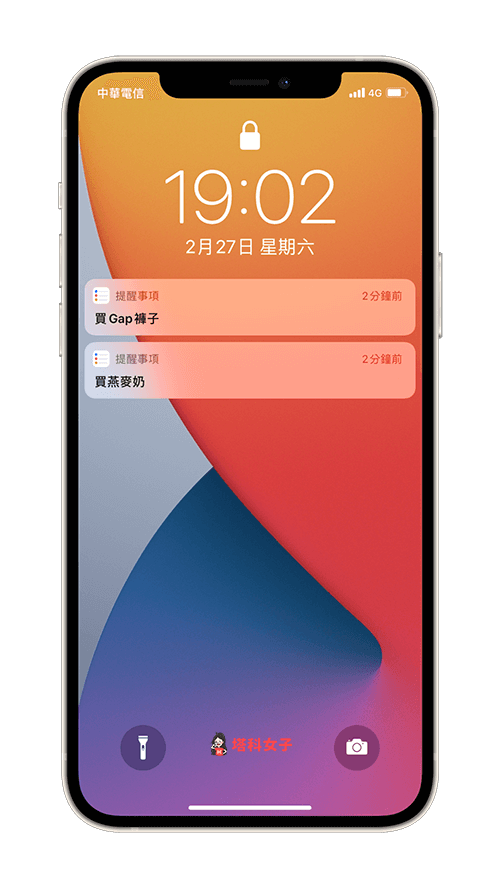
總結
iOS 內建的「提醒事項 App」讓我們能快速製作待辦事項清單,不僅能顯示在 iPhone 桌面,也能在鎖屏查看提醒事項的通知與內容,推薦大家試試看。
編輯精選文章
- iOS 備忘錄 App 的 10 個實用技巧,筆記、清單都適用
- iOS 14 形狀辨識功能讓你在備忘錄畫出完美直線與形狀
- PDF 編輯 App – PDFelement,閱讀/標註/筆記/掃描/轉換格式
- 最好用的行事曆 APP – TimeBlocks,結合 Apple 行事曆及 Google Tasks
Ten articles before and after
USB隨身碟讀不到怎麼辦? 其實只要 3 步驟就能輕鬆解決問題! – telegram 網頁版
IG 粉絲上線時間怎麼看?這招找出 IG 最佳發文、發限動時間! – telegram 網頁版
M1 Mac 發生 Google Chrome 無法上傳及下載檔案?2 個方法解決! – telegram 網頁版
iPhone 如何查看所有 App 下載紀錄?用這招讓隱藏過的都現形 – telegram 網頁版
使用 iPhone 一鍵導航回家,不用再輸入地址 (iOS 捷徑) – telegram 網頁版
Facebook 如何改名?教你更改 FB 名字 (iPhone/Android/電腦) – telegram 網頁版
iPad 上下分割怎麼用?教你好用的 iPadOS 上下分屏技巧 – telegram 網頁版
AirTag 需要充電嗎?如何換電池? AirTag 電池更換教學 – telegram 網頁版